Cara Menyekat Penggunaan Internet Dalam Aplikasi Android Individu (09.15.25)
Sebilangan besar aplikasi yang kita ada dan gunakan pada peranti pintar kita bergantung pada Internet untuk menjalankan fungsi dan ciri mereka dengan baik. Ini tidak akan menimbulkan masalah jika anda tersambung ke sambungan berwayar yang selamat dan tanpa had melalui WiFi. Namun, jika anda berada di luar dan bergantung pada data mudah alih, anda dapat mengharapkan peruntukan data anda akan habis dengan cepat jika anda tidak menyekat aplikasi mengakses Internet di latar belakang.
Menjaga telefon bimbit anda data yang dimatikan mungkin merupakan penyelesaian pertama yang mungkin anda fikirkan, tetapi bagaimana jika anda perlu menggunakan atau mengakses aplikasi tertentu, seperti Gmail atau Peta? Akhirnya, anda harus menghidupkan data mudah alih di telefon anda untuk menggunakan beberapa aplikasi dan fungsinya yang paling penting. Untuk memastikan bahawa tidak ada aplikasi lain yang menggunakan data mudah alih anda secara tidak perlu, anda perlu menyekat penggunaan Internet dalam aplikasi Android individu - dan inilah yang akan kami ajarkan kepada anda dalam artikel ini.
Penyekat Internet Built-In untuk Aplikasi AndroidGoogle mesti menyedari kenyataan bahawa sebilangan besar pengguna mempunyai rancangan telefon bimbit yang tidak menawarkan peruntukan data tanpa had. Inilah sebabnya mengapa mereka menggabungkan cara untuk menyekat penggunaan data mudah alih untuk aplikasi. Untuk memulakan, pergi ke Tetapan & gt; Penggunaan Data .
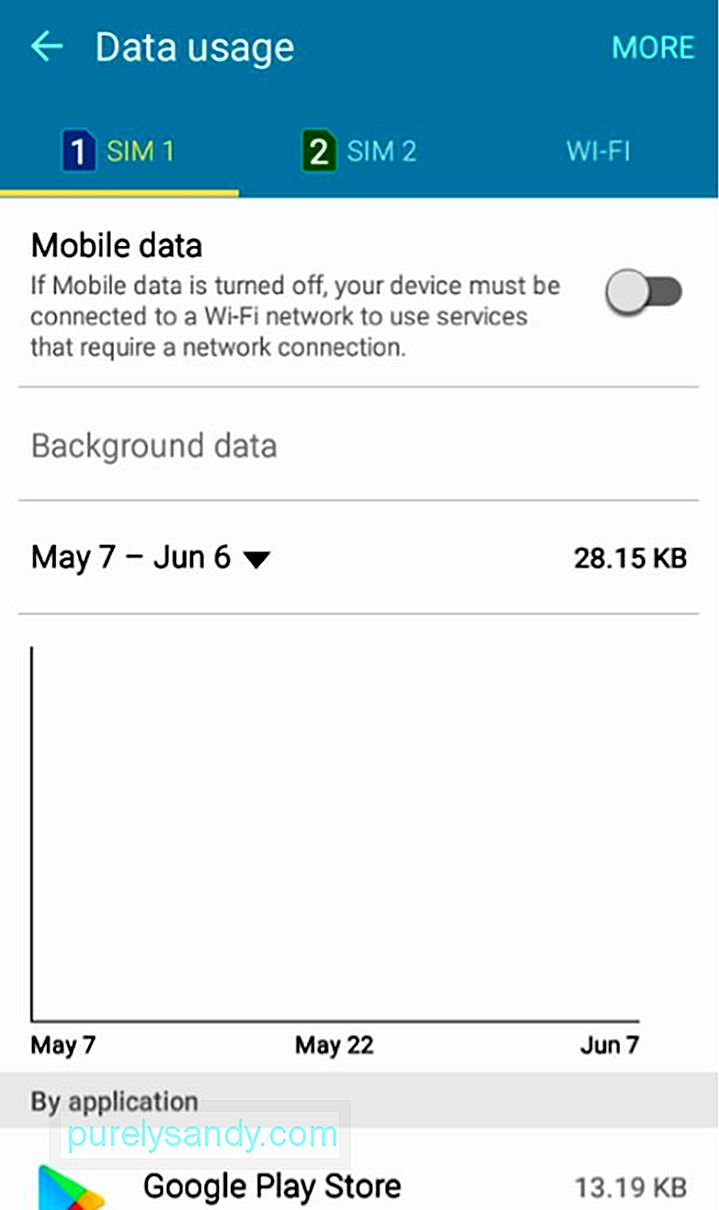
Di halaman ini, anda boleh menyekat atau mengawal penggunaan data mudah alih dengan tiga cara: tetapkan had data mudah alih , hadkan data latar belakang , dan r perkirakan data latar belakang dalam aplikasi individu . Untuk menetapkan had data mudah alih, lakukan yang berikut:
- Dalam Tetapan & gt; Halaman Penggunaan Data, ketik Data Mudah Alih. Pilihan untuk menetapkan had data mudah alih sekarang akan tersedia.
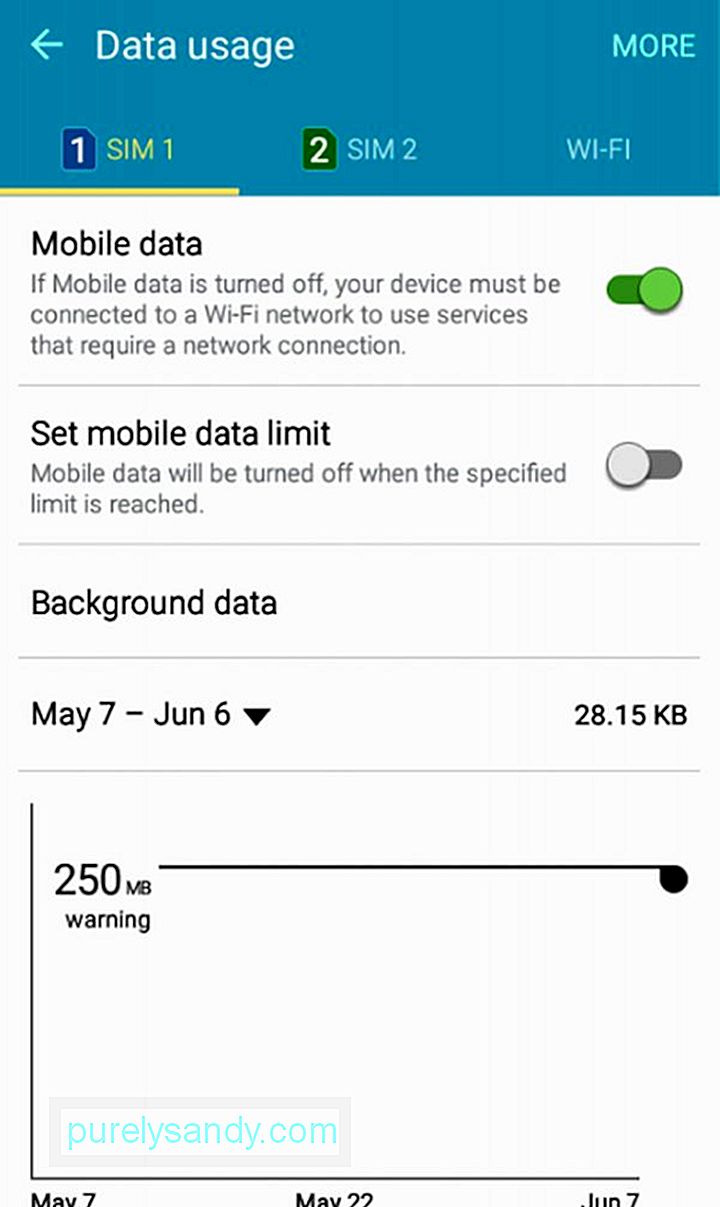
- Ketuk suis togol di samping 'Tetapkan had data mudah alih.'
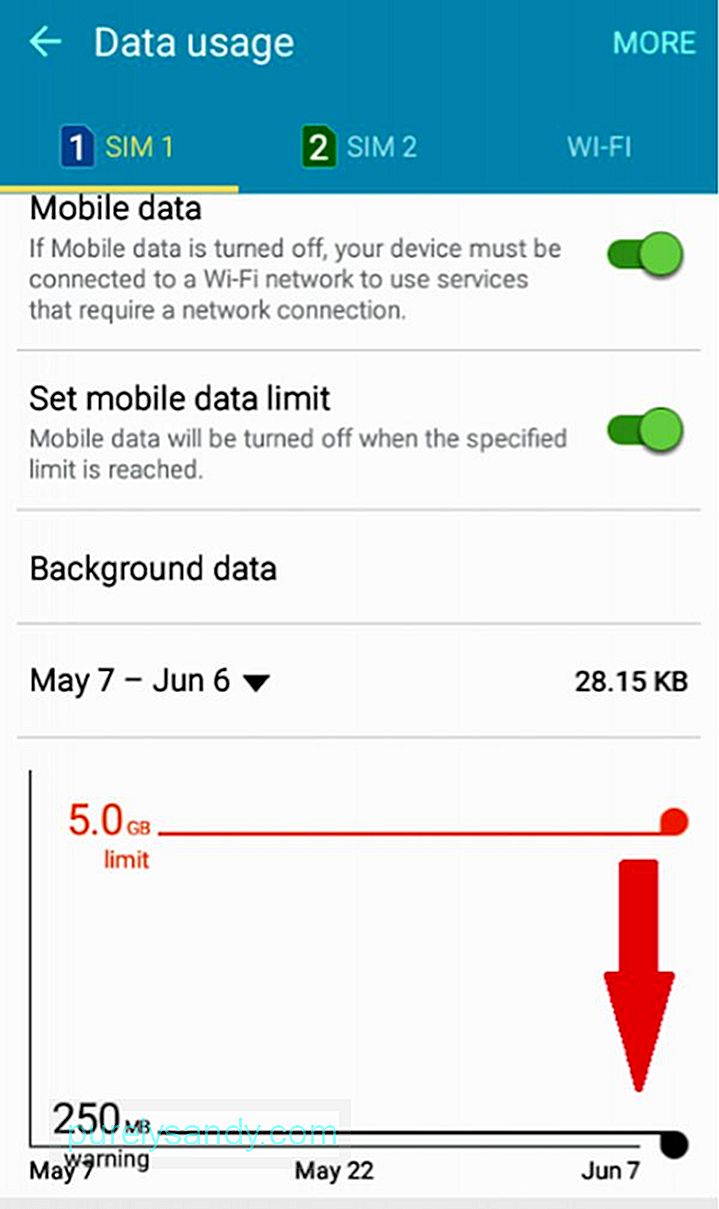
- Pada grafik di bawah, tarik penanda garis merah ke bawah sehingga anda mencapai had yang ingin anda tetapkan. Sebagai contoh, jika anda mempunyai had data harian 3 GB, anda dapat menurunkan penanda ke 3 GB atau ke bawah untuk memastikan bahawa anda tidak melampaui had anda.
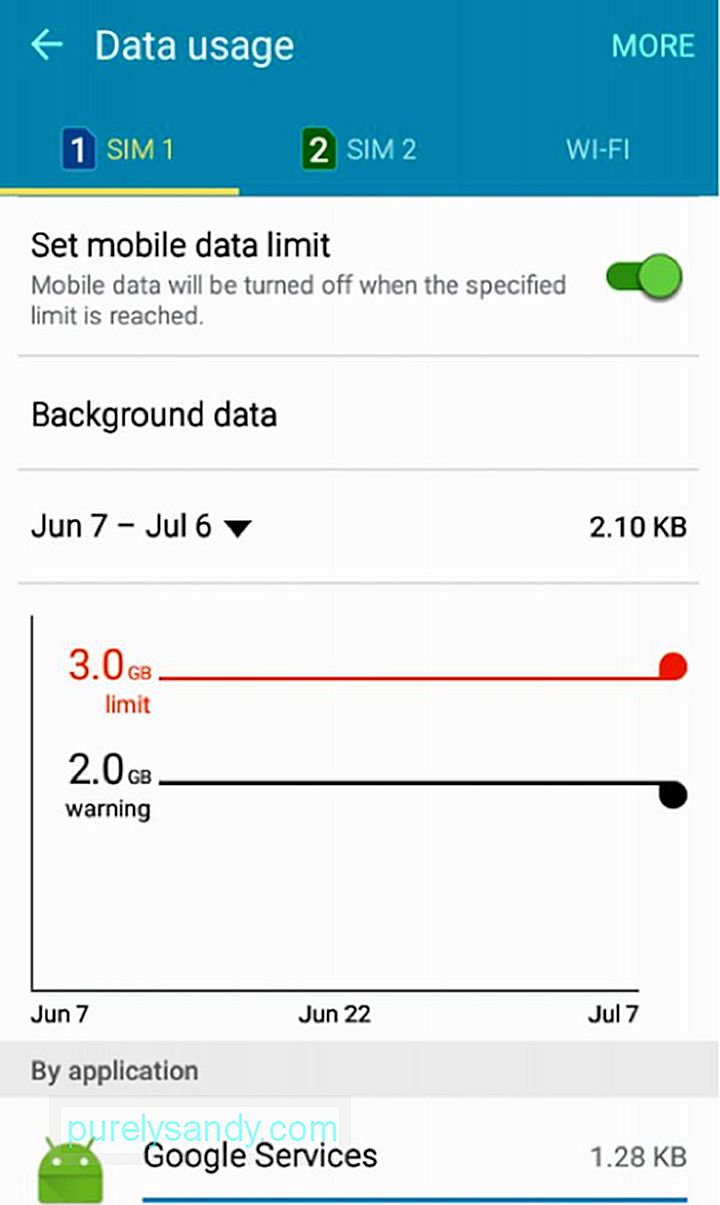
- Sekiranya anda ingin diberi amaran mengenai penggunaan data anda, anda juga dapat menyesuaikan penanda garis hitam. Anda akan diberitahu setiap kali anda mencapai had amaran ini.
Sekarang, jika anda tidak mahu semua aplikasi menyambung ke Internet semasa anda tidak menggunakannya secara aktif, anda boleh menyekat data latar belakang . Begini caranya:
- Dalam Tetapan & gt; Penggunaan Data, ketuk Lagi.
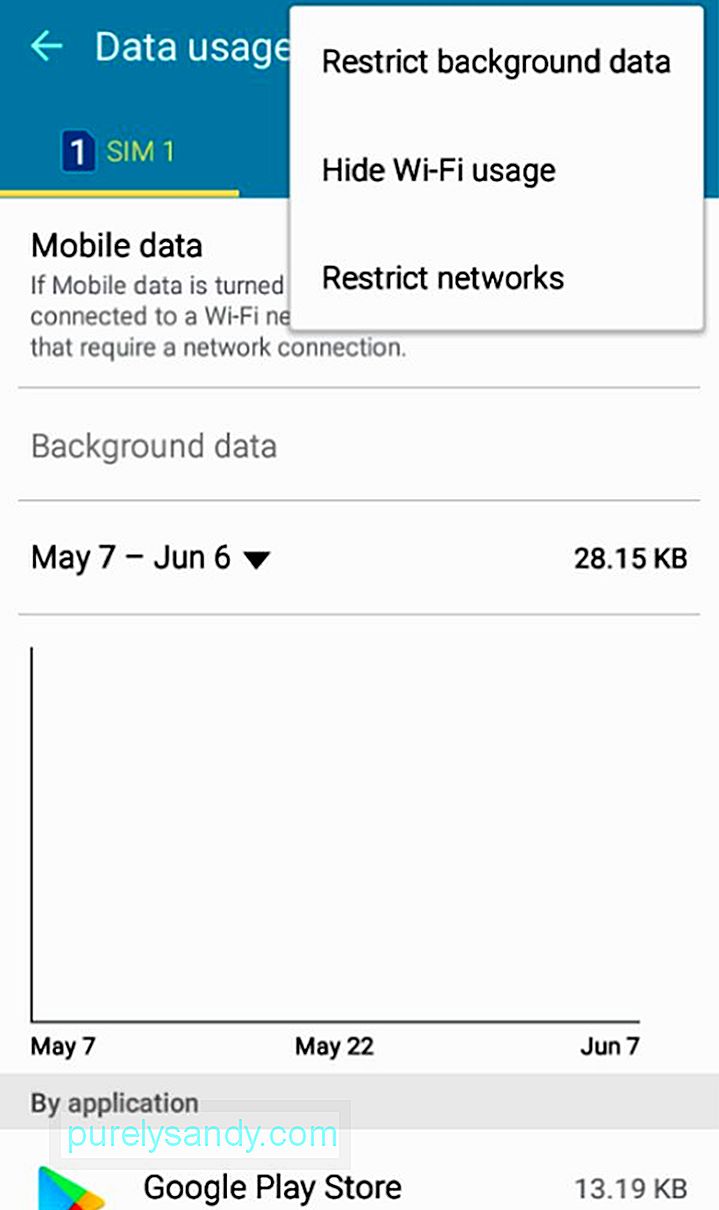
- Seterusnya, ketuk ‘Hadkan data latar belakang’. Anda akan mendapat mesej amaran. Ketuk OK jika anda baik-baik saja dengan syaratnya.
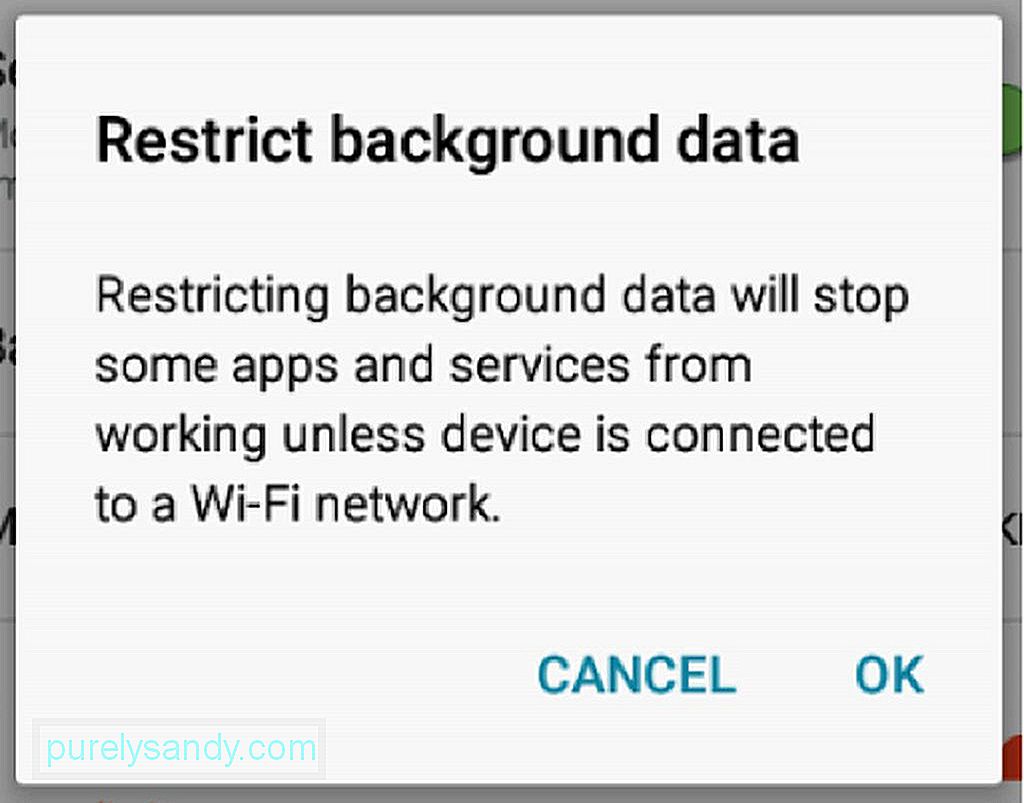
- Anda sekarang akan mendapat pemberitahuan bahawa data latar belakang telah dibatasi.
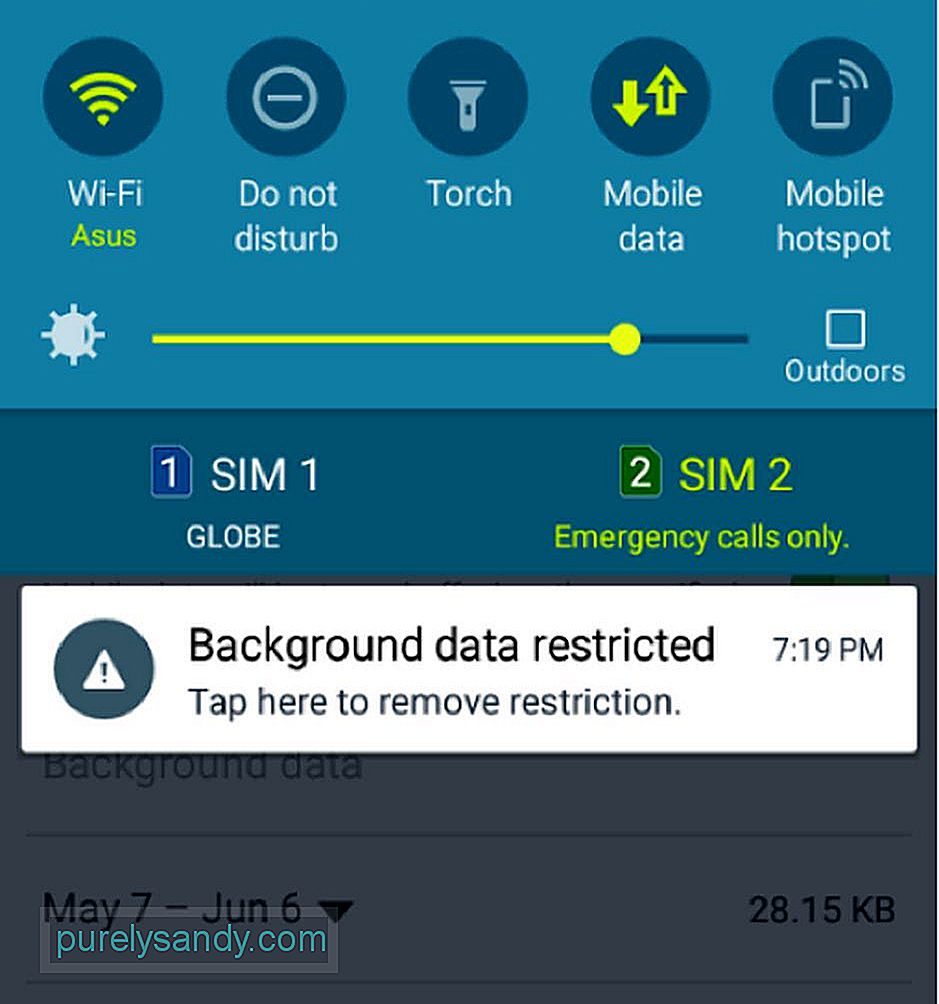
Sekiranya anda ingin menyekat penggunaan data latar belakang hanya untuk aplikasi terpilih, anda dapat melakukannya dengan mengikuti langkah-langkah berikut:
- Dalam Tetapan & gt; Penggunaan Data, sementara Data Seluler aktif, ketuk Data Latar Belakang.
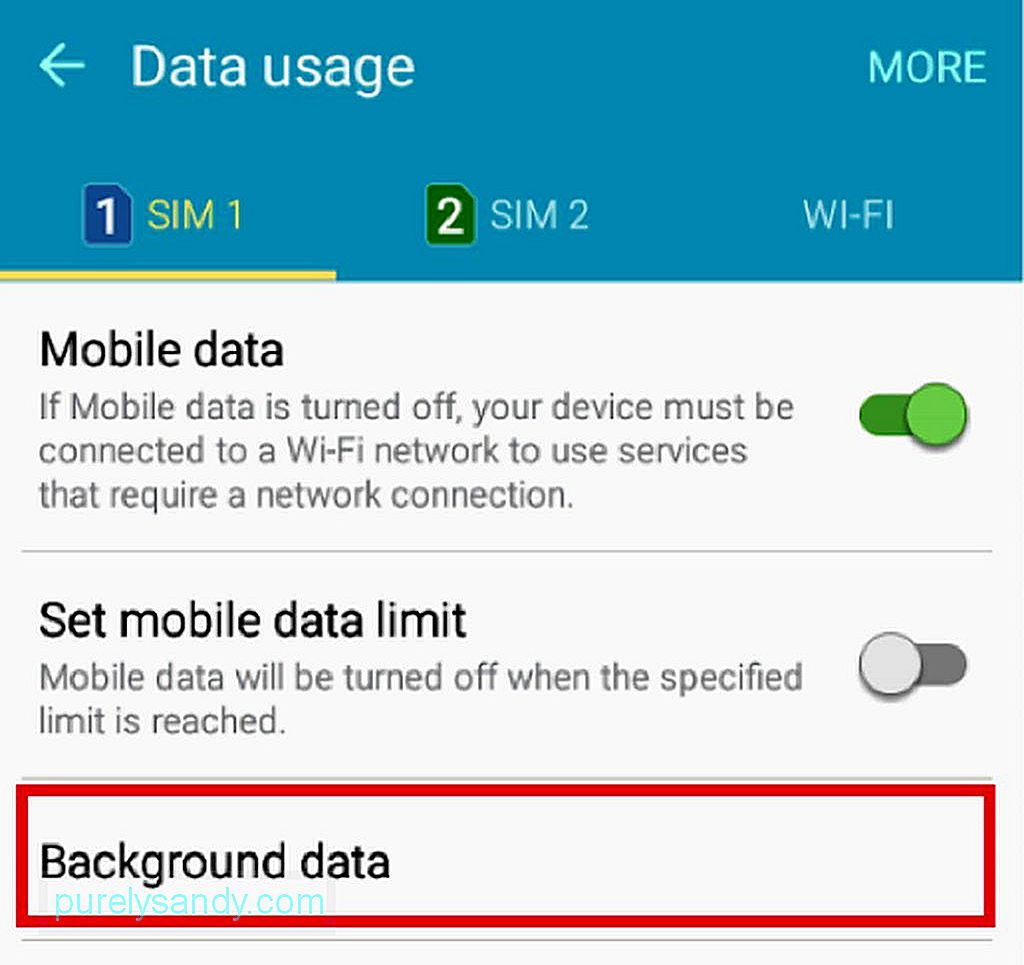
- Anda akan dibawa ke halaman yang menyenaraikan aplikasi yang menggunakan data latar belakang. Semasa nota dibaca, hanya matikan sakelar pengalih di sebelah setiap aplikasi yang anda inginkan agar data latar belakang dibatasi.
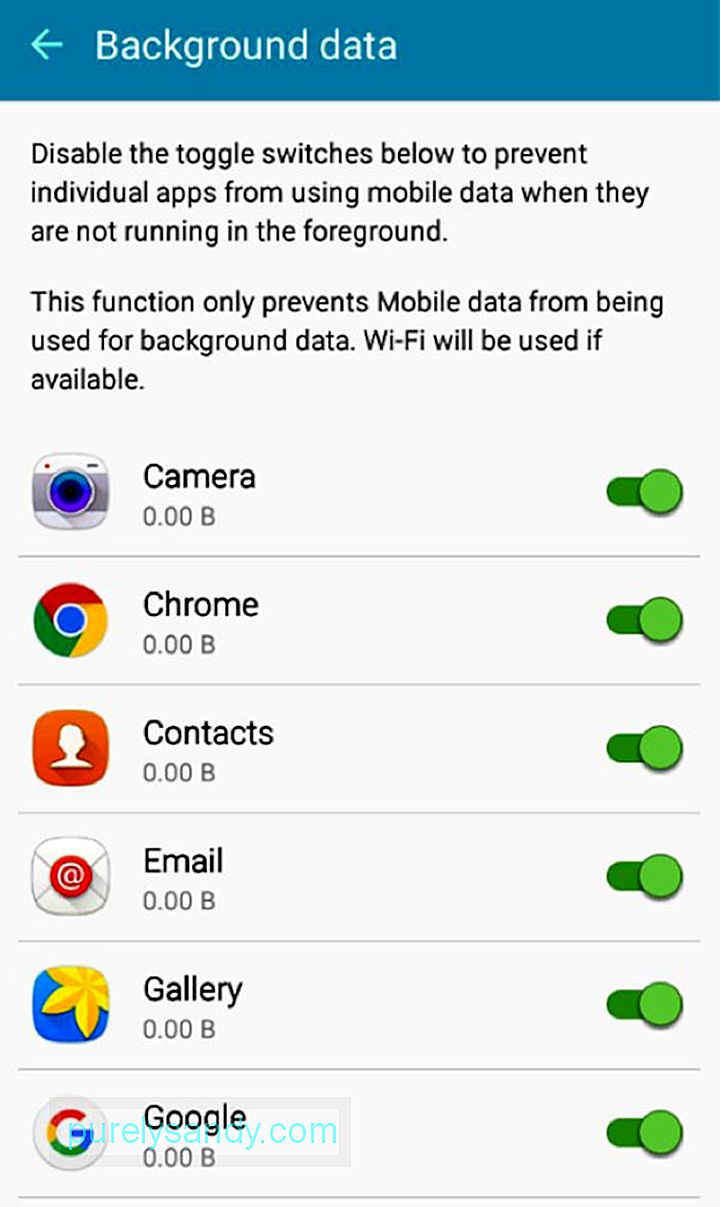
Di antara tiga kaedah, yang terakhir adalah kaedah yang harus anda fokuskan jika tujuan utama anda adalah untuk menyekat penggunaan data mudah alih untuk aplikasi individu.
Menggunakan Aplikasi Penyekat Internet Pihak KetigaSekiranya kaedah di atas nampaknya tidak sesuai untuk anda atau anda hanya ingin mengetahui lebih lanjut mengenai pilihan lain, kami membuat anda dilindungi. Satu aplikasi yang cukup mudah yang boleh anda gunakan untuk menyekat penggunaan data dalam aplikasi individu adalah NetGuard, yang tersedia di Google Play Store dan tidak memerlukan rooting peranti anda.
NetGuard menawarkan kaedah canggih namun mudah untuk menyekat akses Internet. Ini membolehkan anda menyesuaikan tetapan pemblokiran Internet - aplikasi dan alamat web boleh dibenarkan atau ditolak satu persatu data mudah alih dan sambungan WiFi. Untuk memulakan, muat turun dan pasang NetGuard pada peranti anda, kemudian lakukan perkara berikut:
- Setelah pemasangan, lancarkan aplikasi. Antaramuka utama akan menunjukkan kepada anda senarai aplikasi dan program di Android yang tersambung ke Internet.
- Pilih aplikasi, terutama aplikasi yang ingin anda batasi penggunaan data.
- Anda akan diberi tiga pilihan: Izinkan Wi-Fi ketika layar dihidupkan, Benarkan mudah alih ketika layar dihidupkan, dan Blok ketika roaming.
- Untuk tujuan ini, anda ingin meninggalkan 'Benarkan mudah alih ketika layar dihidupkan 'tidak dicentang, untuk memastikan bahawa aplikasi tidak menggunakan data mudah alih walaupun anda menggunakan perangkat Anda.
- Sementara itu, biarkan 'Blok ketika perayauan' dicentang untuk mengelakkan caj data mudah alih yang tinggi ketika anda berada di luar negara dan menggunakan perkhidmatan perayauan.
Penemuan data mudah alih pastinya sesuatu yang kami boleh berterima kasih kepada teknologi, tetapi penggunaannya mesti dikawal untuk mengelakkan perbelanjaan yang tidak perlu. Selanjutnya, jika peranti anda selalu berusaha untuk membuat sambungan Internet, ia akhirnya akan menjadi terlalu banyak kerja. Untuk memastikan peranti anda sentiasa dalam keadaan terbaik, pasang alat pembersih Android. Aplikasi ini menyingkirkan sampah pada peranti anda dan meningkatkan RAM, serta memperpanjang jangka hayat baterinya hingga dua jam, sesuatu yang terbukti berguna jika anda sering menggunakan data mudah alih.
Video YouTube.: Cara Menyekat Penggunaan Internet Dalam Aplikasi Android Individu
09, 2025

